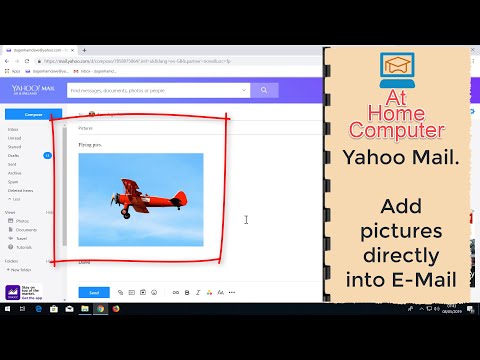Denne wikiHow lærer dig, hvordan du tilføjer bots til din Discord -serverliste, tildeler dem bestemte roller og ændrer kanaltilladelser ved hjælp af din iPhone eller iPad.
Trin
Del 1 af 3: Installation af Bots

Trin 1. Åbn Safari på din iPhone eller iPad
Find og tryk på Safari -ikonet på startskærmen, eller åbn en anden mobil internetbrowser.

Trin 2. Besøg det uofficielle Discord Bots -websted
Skriv bots.discord.pw i din browsers adresselinje, og tryk på Gå ”.
Du kan også prøve andre websteder som Carbonitex for flere botmuligheder

Trin 3. Tryk på knappen Vis ved siden af boten
Kig efter den bot, der er interessant på listen, og tryk på knappen for at se detaljerne i indstillingen.

Trin 4. Tryk på knappen Inviter
Du bliver bedt om at logge ind på din Discord -konto på en ny side.

Trin 5. Log ind på din Discord -konto
Indtast kontoens e -mail -adresse og adgangskode, og tryk derefter på Log på ”Som er blå.

Trin 6. Vælg den server, du vil tilføje bot til
Tryk på rullemenuen Vælg en server ”, Vælg derefter en server til den nye bot.

Trin 7. Tryk på knappen Godkend
Handlingen godkendes, og botten tilføjes til den valgte server.
Del 2 af 3: Tildeling af roller til Bot

Trin 1. Åbn Discord på din iPhone eller iPad
Discord -ikonet ligner en hvid spilleblok i en blå boks.

Trin 2. Tryk på ikonet
Det er i øverste venstre hjørne af skærmen. Navigationsruden åbnes i venstre side af skærmen.

Trin 3. Tryk på den server, der indlæser botten
Find serveren i venstre side af skærmen, og tryk derefter på dens ikon.

Trin 4. Tryk på servernavnet øverst på skærmen
Navnet er øverst på kanallisten. Serverindstillinger vises.

Trin 5. Tryk på Serverindstillinger i lokalmenuen
Menuen "Serverindstillinger" åbnes på en ny side.

Trin 6. Rul ned, og tryk på Medlemmer under afsnittet "BRUGERSTYRING"
En liste over alle brugere på serveren vises.

Trin 7. Tryk på botten fra listen "Medlemmer"
Serverens redigeringsside vises.

Trin 8. Tryk på Rediger roller under “ROLLER”
En liste over alle de roller, der kan tildeles botten, vises.
Hvis du ikke har tildelt en rolle til botten, skal du oprette en ny rolle i " Roller " Du kan kigge efter menuen "Roller" under afsnittet "BRUGERSTYRNING" i " Serverindstillinger ”.

Trin 9. Vælg den rolle, du vil tildele
Du kan når som helst vende tilbage til denne side og ændre botens rolle.

Trin 10. Tryk på Gem
Det er i øverste højre hjørne af skærmen. Botens nye rolle gemmes.
Del 3 af 3: Tilføjelse af bots til kanaler

Trin 1. Åbn listen over serverkanaler
Alle tekst- og stemmekanaler vises under servernavnet i navigationslinjen.

Trin 2. Tryk på den kanal, du vil tilføje bot til
Find og åbn den ønskede kanal i kanallisten.

Trin 3. Tryk på kanalnavnet øverst i chatvinduet
Siden "Kanalindstillinger" åbnes derefter.

Trin 4. Tryk på Tilladelser nederst på skærmen
Siden "Kanaltilladelser" åbnes.

Trin 5. Tryk på option + Tilføj rolle
En liste over alle roller på serveren åbnes.

Trin 6. Vælg botrollen på listen
Kanaltilladelsesmenuen for den valgte rolle åbnes.

Trin 7. Juster botkanaltilladelser
Rul til listen over tilladelser, og rediger indstillingerne i henhold til botens behov.
Tryk på det grønne afkrydsningsikon ved siden af muligheden for at give bot tilladelse eller " x"er rød for at fjerne tilladelser.

Trin 8. Tryk på Udført i øverste højre hjørne af skærmen
Botkanaltilladelsen gemmes, og bot tilføjes til chatten.